Cum să începeți să utilizați Disc Google
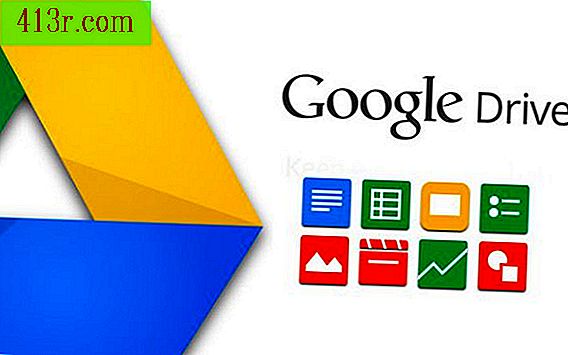
Contul Google Drive propriu
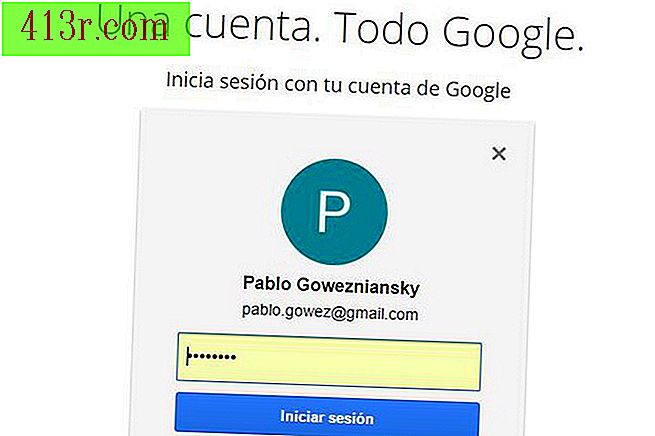 Salvează Pablo Gowezniansky
Salvează Pablo Gowezniansky Pentru a începe să o utilizați, trebuie să aveți o unitate. Conectarea este foarte simplă. Trebuie să vă conectați numai cu contul dvs. Google. Dacă aveți Gmail, veți accesa tastând e-mailul și apoi parola. Dacă nu aveți un cont, creați pur și simplu o cutie poștală cu datele dvs. și sunteți gata să începeți să utilizați Disc Google.
Primul ecran
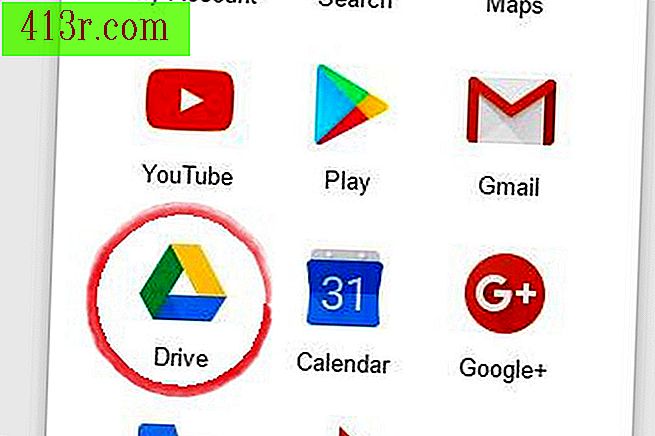 Salvează Pablo Gowezniansky
Salvează Pablo Gowezniansky Uneori, când intrați în Google, accesați direct e-mailul. Dacă este cazul, pentru a merge la Google Drive, trebuie să faceți clic pe pătratul de nouă puncte care se află în colțul din dreapta sus al ecranului. Va fi afișat un meniu cu toate posibilitățile pe care Google le are pentru dvs. Triunghiul părților verzi, galbene și albastre este poarta dvs. de acces la Google Drive. Faceți clic pe siglă și puteți accesa directoarele de stocare online.
Meniul Opțiuni
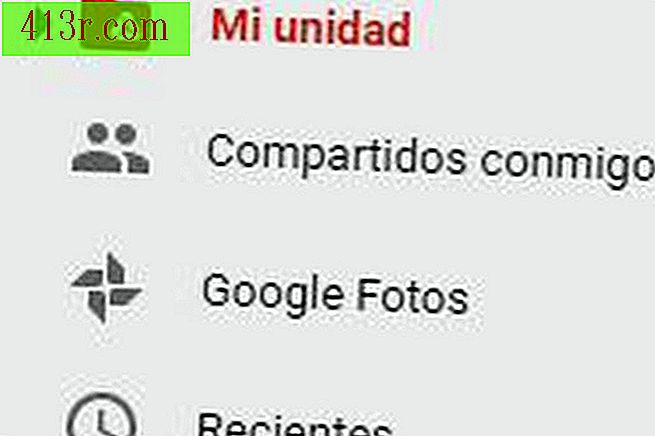 Salvează Pablo Gowezniansky
Salvează Pablo Gowezniansky În partea stângă a ecranului aveți meniul cu opțiunile pe care le aveți. Puteți accesa unitatea dvs. făcând clic pe "Unitatea mea". Puteți vedea documente sau informații pe care le-au trimis cu dvs. în secțiunea "Împărtășit cu mine". Puteți vedea fotografiile pe care le aveți în fila "Google Foto". Puteți vedea toate materialele pe care le-ați listat în "Recent", în ordine descrescătoare, cu cele mai noi de mai sus. Dacă ați evidențiat un fișier sau un dosar, îl puteți vedea în "Repere". Și în "Coșul de gunoi" puteți accesa materialul pe care l-ați șters în ultimele zile.
Unitatea mea
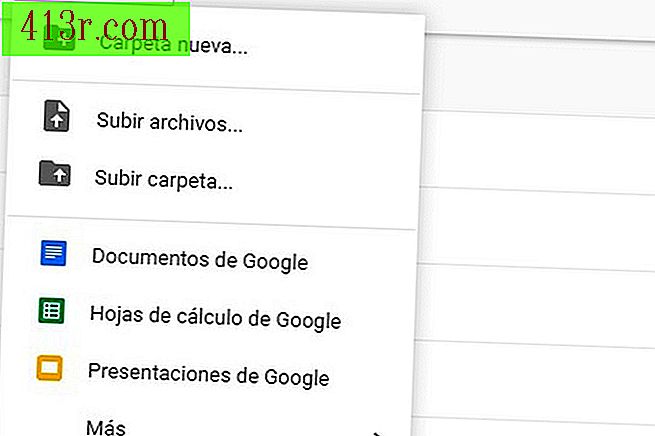 Salvează Pablo Gowezniansky
Salvează Pablo Gowezniansky Pentru a accesa unitatea dvs., aveți două opțiuni. Puteți merge din meniul din stânga, menționat deja, sau accesați din "Unitatea mea", un meniu derulant care este centrat ușor în partea stângă a ecranului. Dacă faceți clic pe "Unitatea mea" se vor deschide opțiunile "Creare folder nou", "Încărcare fișiere", "Încărcare dosar". Și dacă doriți, puteți crea documente text, foi de calcul, prezentări și multe altele. Aici veți învăța să creați un nou dosar și să încărcați informațiile de care aveți nevoie.
Creați un dosar
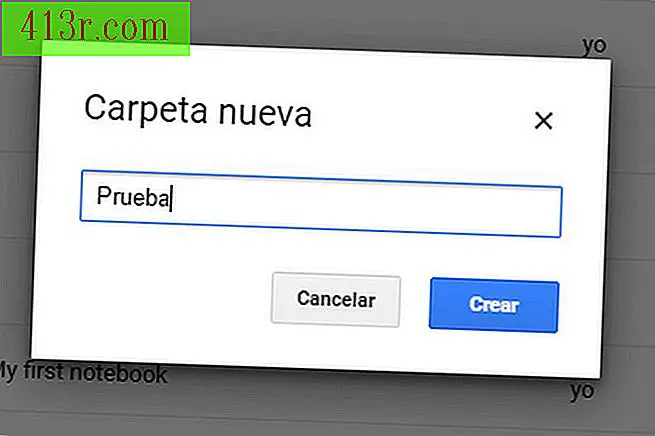 Salvează Pablo Gowezniansky
Salvează Pablo Gowezniansky Crearea unui dosar este o sarcină foarte simplă. Introduceți pur și simplu "Unitatea mea" și faceți clic pe "Creare folder nou". Alegeți titlul pe care doriți să-l dați și faceți clic pe "Creați". În acest exemplu, vom crea dosarul "Test".
Folderul a fost creat
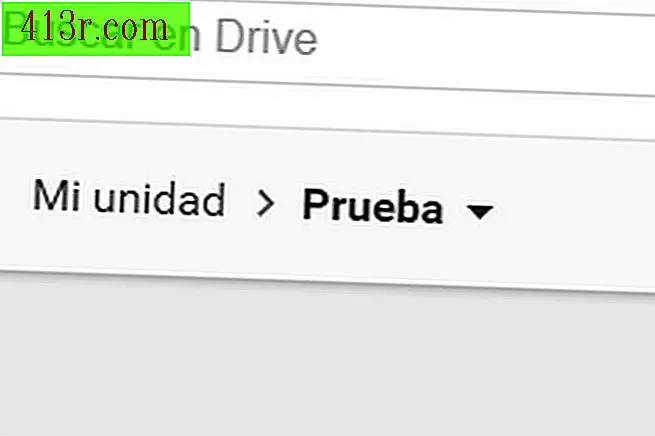 Salvează Pablo Gowezniansky
Salvează Pablo Gowezniansky Odată ce ați creat un dosar, când introduceți "Unitatea mea" veți vedea dosarele pe care le aveți. Dacă faceți clic pe folderul "Test", îl veți accesa. Odată ajuns acolo, pentru a adăuga material, trebuie doar să-l lăsați în interiorul dosarului, ca atunci când îl faci într-un folder comun Windows. Trageți cu mouse-ul și eliberați-l în interiorul dosarului; atunci trebuie să așteptați până când fișierele sunt încărcate pe Internet. Iar odată ce ați terminat, o veți avea pe discul dvs. online Google Drive gata de utilizare.
Ce material puteți salva în Google Drive?
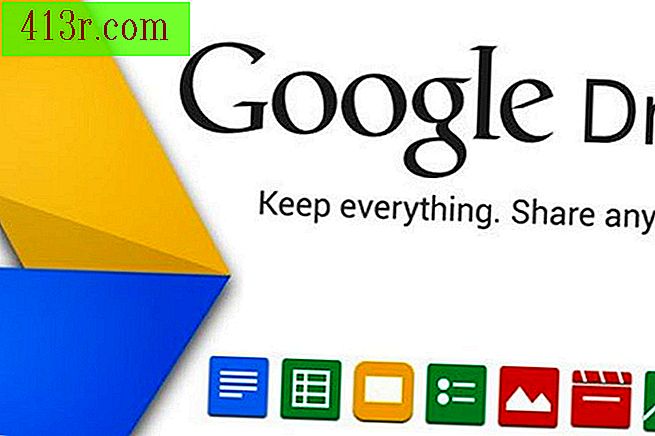 Salvați ubunlog.com
Salvați ubunlog.com În Google Drive, puteți salva orice doriți. Imaginați-vă că face parte din discul intern al computerului. Ei bine, este același lucru: puteți încărca documente text, foi de calcul, fișiere PDF, imagini, audio, videoclipuri; la ce vă puteți gândi și veți fi pregătiți pe Internet atunci când aveți nevoie să îl utilizați.
Cât de multe informații puteți încărca?
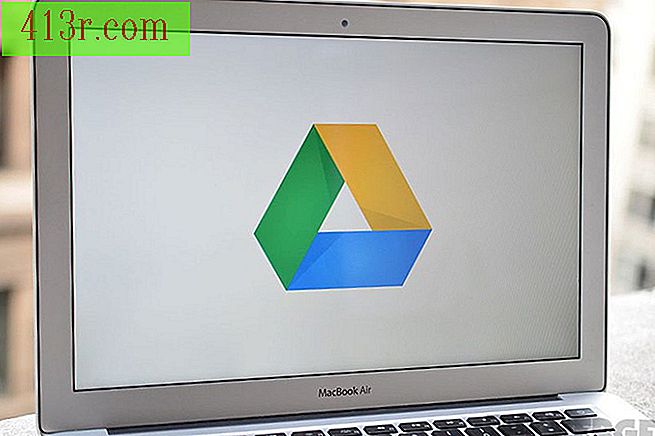 Salvați www.theverge.com
Salvați www.theverge.com Între Google Foto, Google Drive și Gmail aveți spațiu de stocare de 15 GB. În plus, Google Drive prezintă posibilitatea de a avea fișiere partajate. Ce încărcați alții îl puteți vedea și ceea ce încărcați, care este activat, îl poate vizualiza. Este o modalitate optimă de actualizare a informațiilor în fiecare moment. Și puteți accesa orice calculator! Trebuie doar să fiți conectat la Internet.







